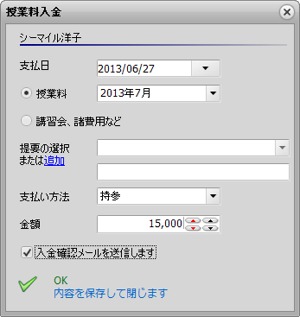
授業料以外のテキスト代や検定費用などは、講習会、諸費用など をONにして摘要を入力してください。
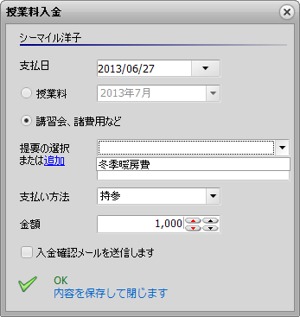
適用については、追加をクリックすると、登録ができます。次回プルダウンメニューに追加されます。
支払方法、金額を入力してください。
支払方法が未入金の場合は、入金があったときに入金履歴でで入金処理を行ってください。
入金確認メールを送付する場合は、メールを送信するにチェックを入れてください。登録後、保護者にメールを送信します。
※文章はメール本文の編集で作成してください。
授業料入金管理で記録の表示ができます。
未入金の生徒の支払方法の入力(入金処理)や、入金の追加、削除が行えます。
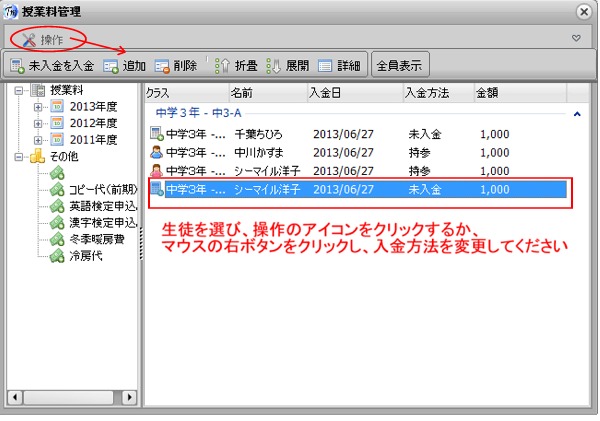
・未入金を入金
授業料入金一覧で、左ベントの適用を選ぶと、入金登録されている生徒が表示されます。
未入金の生徒を入金にする場合は、生徒を選び、操作アイコンをクリックし、未入金を入金アイコンをクリックするか、マウスの右ボタンをクリックして、未入金を入金を選択してください。
下の日付の設定ダイアログが表示されます。
入金日、支払方法、金額を入力してください。
入金メールを保護者に送る場合は、入金確認メールを送付にチェックを入れてください。
※メールの文章はメール本文の編集で設定できます。
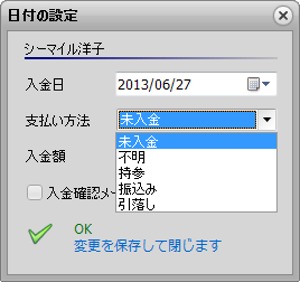 OKをクリックすると、入金処理が完了します。
OKをクリックすると、入金処理が完了します。・入金の追加
授業料入金一覧の左ベントの適用を選び、追加アイコンをクリックまたは、マウスの右ボタンをクリックし、追加を選択してください。授業料入金ダイアログが表示されます。授業料などの入金を登録してください。
・入金の削除
授業料入金一覧に表示されている入金履歴を削除します。左ベントの適用を選び、削除したい生徒を選んでください。
操作アイコンをクリックし、入金の削除をクリックするか、マウスの右ボタンをクリックして、入金の削除を選択してください。
入金履歴が削除されます。